Google Slides có thiết lập để chúng ta liên kết các slide thuyết trình với nhau, tương tự như tính năng tạo liên kết trong PowerPoint. Khi đó bạn chỉ cần nhấn vào link liên kết để truy cập nhanh tới slide thuyết trình khác, hoặc thậm chí có thể liên kết tới một trong web khác mà không cần phải mở từ đầu theo cách thủ công. Như vậy bạn dễ dàng lấy dẫn chứng hoặc ví dụ trong khi thuyết trình. Bài viết dưới đây sẽ hướng dẫn bạn liên kết các slide thuyết trình trong Google Slides.
Bước 1:
Tại giao diện trong Google Slides, bạn nhấn vào slide thuyết trình muốn tạo liên kết. Tiếp đến chúng ta nhấn vào nội dung cần chèn rồi nhấn tiếp biểu tượng link ở trên thanh công cụ như hình dưới đây.
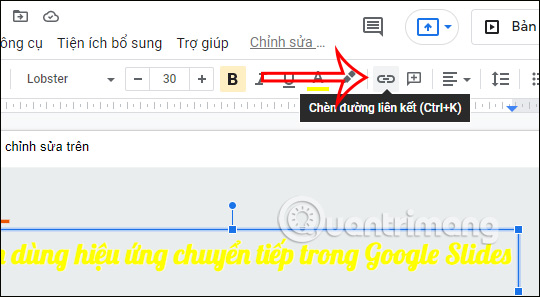
Bước 2:
Lúc này hiển thị giao diện để chúng ta lựa chọn nội dung muốn chèn vào link liên kết. Chúng ta có thể chèn slide trình bày khác mà bạn tạo trong Google Slides hoặc dán link bài viết để liên kết. Hoặc chúng ta nhấn Trang trình bày trong bản trình bày này để chèn những trang thuyết trình tiếp theo.
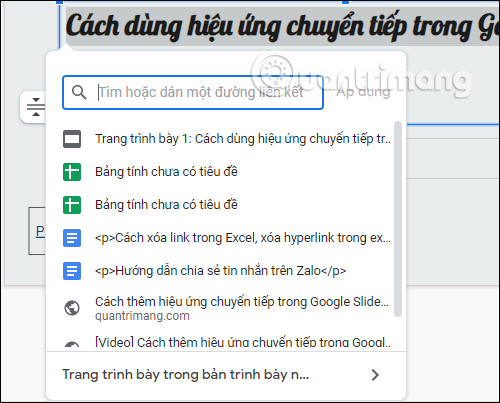
Kết quả nội dung được chọn đã được chèn vào slide với biểu tượng gạch chân bên dưới để dễ dàng phân biệt.
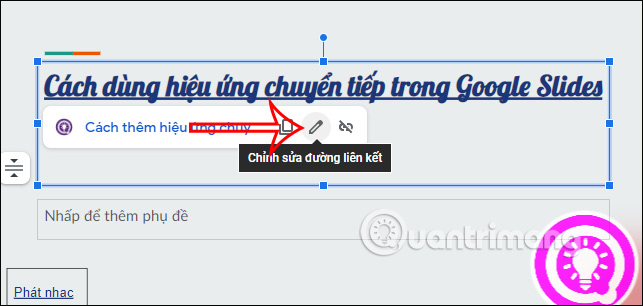
Bước 3:
Sau khi đã chọn xong nội dung cần chèn chúng ta sẽ nhìn thấy biểu tượng chỉnh sửa link hoặc sao chép link, hay bỏ chèn link nội dung trong Google Slides.
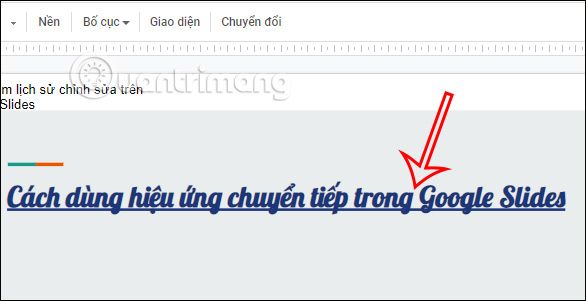
Trong quá trình trình chiếu slide thì khi nhấn vào nội dung được chèn thì giao diện trình chiếu trên Google Slides sẽ chuyển ngay sang nội dung đó.
Nguồn tin: quantrimang.com
Ý kiến bạn đọc
Những tin mới hơn
Những tin cũ hơn